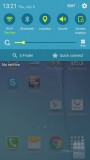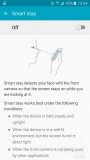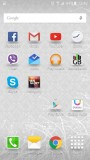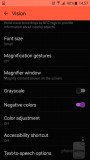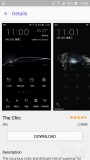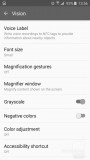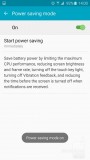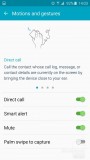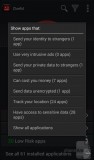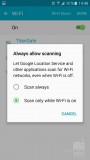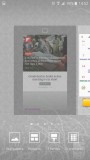عمر باتری یکی از دغدغههای اصلی کابران در استفاده از گوشی های هوشمند است ، خصوصا اگر این گوشی نمایشگری بزرگ آن هم از نوع سوپر آمولد داشته باشد.بله منظورمان پرچمداران جدید سامسونگ یا همان گلکسی اس ۶ و گلکسی اس ۶ اج است.با اینکه براساس تست های مختلف این گوشی ها از باتری های خوبی برخوردار هستند اما باید قبول کنیم که اسمارت فون ها هنوز راه زیادی تا رسیدن به یک عمر باتری ایده آل در پیش دارند.در این مطلب شما را با ۱۳ ترفند جالب برای افزایش عمر باتری گلکسی اس ۶ و گلکسی اس ۶ اج آشنا خواهیم کرد.
با گجت نیوز همراه باشید.
 ۱. نور صفحه را حتی هنگامی که در حالت خودکار قرار دارد نیز کم کنید
۱. نور صفحه را حتی هنگامی که در حالت خودکار قرار دارد نیز کم کنید
بهترین و مؤثرترین تغییری که میتوان ایجاد کرد، کم نمودن نور صفحه به صورت دستی است. این روش ساده را حتی در حالت تنظیم خودکار گوشی نیز بر روی کمترین اندازه ممکن تنظیم کنید. این قابلیت کاربر را در تنظیم نور صفحه بر اساس محیط و بدون دخالت وی یاری میرساند.
 ۲. قابلیت Smart stay را غیرفعال کنید
۲. قابلیت Smart stay را غیرفعال کنید
باید اعتراف کرد که Smart stay یک قابلیت بسیار فوقالعاده است. با استفاده از این ویژگی صفحه گوشی شما تا زمانی که در حال نگاه کردن به آن هستید، روشن خواهد ماند. این قابلیت زمانی به کار شما میآید که در حال خواندن مقالههای طولانی بوده و زمان تنظیم شده برای روشن ماندن صفحه به پایان رسیده اما هنوز کار شما با گوشی تمام نشده است.
برای این منظور Smart stay باید در زمانهای معینی با استفاده از دوربین جلو برای ثبت عکس، وضعیت شما را تشخیص داده و متوجه شود که آیا شما هنوز در حال خواندن هستید یا خیر؟ بدیهی است که غیرفعال کردن این قابلیت به افزایش عمر باتری گوشی شما کمک خواهد کرد. ممکن است قابلیت Smart stay برای شما یک خصوصیت مهم و حیاتی باشد و غیرفعال کردن آن برایتان امکانپذیر نباشد؛ اما اگر قصد دارید به هر نحوی موجب افزایش عمر باتری خود شود، باید در استفاده از این ویژگی صرف نظر کنید.
 ۳. تصاویر سفید قاتل صفحهنمایشهای Super AMOLED هستند
۳. تصاویر سفید قاتل صفحهنمایشهای Super AMOLED هستند
سالهای زیادی است که سامسونگ از نمایشگرهای Super AMOLED خود در دستگاههایش استفاده میکند. با وجود اینکه این شرکت از تولید اولین نمونه خود تا کنون پیوسته در حال اصلاح و بهبود تکنولوژی آنها بوده است اما هنوز محدودیتهای اساسی در آنها باقی است. برای نمونه میتوان به این نکته اشاره داشت که مقدار انرژی استفاده شده توسط صفحهنمایشهای OLED، به خصوص هنگام نشان دادن تصویر سفید بسیار بالاست.
پس در هنگام نگاه کردن به صفحهای با میزان قسمت سفید زیاد در گوشیهای گلکسی اس ۶ و گلکسی اس ۶ اج، همواره این نکته را به خاطر داشته باشید که در این حالت بسیار بیشتر از نمایش صفحهای سیاه، انرژی باتری را مصرف میکند. شدیدترین موارد مقایسه شده و حالت عادی باید ترکیبی از این دو باشد که در حال مشاهده آن هستید؛ بنابراین به نظر میرسد که بهتر است از تصاویر پسزمینه روشن و مخصوصاً سفید استفاده نکنید.
 ۴. نکتهای دیگر در خصوص تصاویر پسزمینه
۴. نکتهای دیگر در خصوص تصاویر پسزمینه
اکنون که صحبت پیرامون تصاویر پسزمینه است بد نیست بدانید که تصاویر پسزمینه متحرک بیشتر از ثابتها باتری مصرف میکنند. درست است که تصاویر پسزمینه متحرک زیبا هستند، اما در استفاده از باتری به میزان زیادی تأثیرگذار هستند.
 ۵. قابلیت Negative Colors را فعال نمایید
۵. قابلیت Negative Colors را فعال نمایید
از گزینه Negative Colors استفاده کنید. اگرچه ممکن است استفاده از این ویژگی منحصربهفرد، روش غیرمنطقی برای افزایش عمر باتری به نظر برسد اما اگر استفاده از آن از منظر شما مشکلی ندارد میتوانید این کار را انجام دهید.
برای فعال نمودن این قابلیت تنها کافی است در مسیر زیر را حرکت کنید:
Negative Colors < Vision< Accessibility< Settings
فعال کردن این گزینه سبب میشود رنگ سفید موجود در رابط کاربری اندروید به مشکی تغییر پیدا کند و به دنبال آن نورافشانهای نمایشگر دیگر مجبور به فعالیت شدید نبوده، بنابراین عمر باتری افزایش خواهد یافت.
 ۶. تم گوشی خود را عوض کنید
۶. تم گوشی خود را عوض کنید
شاید استفاده از قابلیت Negative Colors چندان خوشایند به نظر نرسد، در این صورت میتوانید به استفاده از یک روش دیگر فکر کنید. پیشنهاد ما به شما این است که تم جدیدی انتخاب کنید. در حال حاضر تم استور سامسونگ دارای تمهای فراوانی است که توسط طراحان و علاقهمندان ساخته شده و همگی استفادهکننده رابط کاربری TouchWiz هستند.
همانطور که اطلاع پیدا کردید، پوستهای باید انتخاب شود که رنگ مشکی به عنوان رنگ غالب در آن استفاده شده باشد. در این حالت صفحهنمایش ۵.۱ اینچی گوشی کمتر از قبل کار کرده و عملکرد باتری بهبود خواهد یافت. خوشبختانه میتوانید تمهای زیادی را با رعایت این ویژگی پیدا کنید.
 ۷. به حالت سیاهوسفید بروید!
۷. به حالت سیاهوسفید بروید!
امکان سیاهسفید نمودن صفحهنمایش هنوز هم در محصولات جدید سامسونگ وجود دارد و از مسیر زیر میتوانید به آن دسترسی پیدا کنید:
Grayscale < Vision < Accessibility
این قابلیت بیشتر مناسب کاربرانی است که میخواهند با گوشی هوشمند خود مطالعه نمایند یا از هدر رفتن باتری گوشی خود جلوگیری کنند.
 ۸. کارایی را محدود کنید
۸. کارایی را محدود کنید
توضیح این روش دقیقاً مشخص است. با محدود کردن کارایی، میتوانید میزان بیشتری از باتری استفاده کنید. برای انجام این کار با رفتن به Power saving mode < Battery، حالت ذخیره باتری را فعال کنید.
فعال کردن این گزینه سرعت CPU، شدت نور صفحه و نرخ نمایش فریم را محدود خواهد کرد. چراغهای LED خازنی که در قسمت پایین گوشی قرار دارند و لرزش را غیرفعال کرده، همچنین مدتزمان روشن ماندن صفحه را نیز کم کنید.
 ۹. Motions and gestures را غیرفعال کنید
۹. Motions and gestures را غیرفعال کنید
با پیدا کردن منوی Motions and gestures در منوی اصلی تنظیمات، میتوانید هر کدام از چهار قسمت مجزای آن را غیرفعال نمایید. این بخشها شامل: تماس مستقیم، هشدار هوشمند، سکوت و palm swipe capture که برای گرفتن اسکرینشات به کمک کف دست استفاده میشود، هستند. وجود اینها قابلیتها ضرورت چندانی ندارد و بدون استفاده از آنها نیز خواهید توانست تجربه خوبی از کار با گوشی داشته باشید.
غیرفعال کردن این قابلیتها سبب خواهد شد که تمامی فرآیندهای مرتبط با اجرای آنها حذف شده و در نهایت منجر به افزایش عمر باتری شود.
 ۱۰. برنامههای خود را مرتب نگه دارید
۱۰. برنامههای خود را مرتب نگه دارید
منظور این نیست که برنامهها را نصب نکنید، زیرا این مسئله برخلاف صاحب یک گوشی هوشمند است؛ اما همواره به یاد داشته باشید که میتوان برنامهها را به نحو بهتری مدیریت کرد. این امر بیشتر زمانی صادق است که شما علاقه زیادی به نصب و بررسی برنامههای مختلف داشته باشید. در این صورت است که فضای گوشی شما اشغال خواهد شد از برنامههای زیادی که شاید حتی برخی از آنها را استفاده هم نکنید، بنابراین بهتر است به فکر مرتب کردن شلوغی دستگاه خود باشید.
در چنین شرایطی هر یک از برنامههای موجود کارهایی را در پسزمینه انجام میدهند و به همزمان، خواستار انجام وظایفی از گوشی شما هستند و در صورتی که وظایف بهخوبی بهینهسازی نشده باشند؛ مثلاً به صورت مداوم خواهان دسترسی به محل و موقعیت شما باشند، موجب هدر رفتن باتری دستگاه خواهند شد.
برای مدیریت چنین برنامههایی بهترین روش نصب و استفاده از برنامه Clueful از BitDefender میباشد. در مورد Clueful باید بگوییم که این سرویس درخصوص حریم خصوصی به کاربر هشدار میدهد. علاوه بر این، قابلیت غربال برنامهها نیز با توجه به سطح دسترسی موردنظر
آنها نیز فراهم خواهد بود. اگر گوشی خود را روت کردهاید، یکی از اپلیکیشنیهای نظیر App Ops را که در گوگل استور موجود هستند دانلود کرده و اجازه دسترسی به موقعیت مکانی گوشی را ندهید.
آپدیتهای خودکار پلی استور یا کاملاً غیرفعال کرده (که این کار توصیه نمیشود) و یا حداقل آن را طوری تنظیم کنید که تنها با استفاده از وایفای انجام شود. این کار رامیتوانید با رفتن به Settings < Auto Update apps انجام دهید. با استفاده از این ترفند انرژی دستگاه و حجم باقیمانده اینترنت خود را برای زمان بیشتری حفظ خواهید کرد و چیزی از دست نخواهید داد. معمولا زمانی که به وایفای دسترسی داشته باشید، یک پریز برق هم در دسترس خواهد بود.
 ۱۱. از شر Wakelock خلاص شوید
۱۱. از شر Wakelock خلاص شوید
Wakelock حالتی است که برنامهای از ورود دستگاه به خوابی عمیق جلوگیری کند؛ یعنی دقیقاً زمانی که بیشترین میزان صرفهجویی و ذخیرهسازی در مصرف انرژی انجام میشود.
هر اندازه که تعداد برنامه بیشتری روی دستگاه خود داشته باشید، احتمال اینکه یکی از آنها از ورود گوشی به مرحله خواب عمیق جلوگیری کند، بیشتر خواهد بود. بهتر است یک اپلیکیشن که در شناسایی این مسئله به شما کمک میکند را بر روی گوشی خود داشته باشید.
 ۱۲. ترفندهای Wi-Fi
۱۲. ترفندهای Wi-Fi
رادیوی وای فای گوشی به طور پیشفرض و حتی در هنگام خاموش بودن وایفای نیز همواره در جستجوی شبکههای مختلف است. کاملًا روشن است که این جستوجو به صرف انرژی نیاز دارد، با دنبال کردن مسیر زیر امکان غیرفعال کردن این تنظیمات برای شما فراهم خواهد بود:
Settings < Wi-Fi < More < Always allow scanning
 ۱۳. از شر Briefing خلاص شوید
۱۳. از شر Briefing خلاص شوید
Briefing یکی از صفحات اصلی است که به صورت پیشفرض در گوشیهای گلکسی اس ۶ و گلکسی اس ۶ اج وجود داشته و اخبار را برای کاربران نمایش میدهد. با هربار عبور از این صفحه عملیات بهروزرسانی انجام میشود که مسئله موجب کند شدن دستگاه و مصرف باتری خواهد بود. پس برای غیرفعال نمودن آنها حتماً اقدام کنید.
برای این کار کافی است انگشت خود را روی صفحه اصلی گوشی نگه داشته تا وارد حالت بازبینی شوید. با رفتن به سمت چپترین صفحات پنجره Briefing را مشاهده خواهید کرد. برای غیرفعال کردن این پنل تنها نیاز به برداشتن تیک بالای صفحه خواهید داشت.
منبع : phonearena
 گجت نیوز آخرین اخبار تکنولوژی، علم و خودرو
گجت نیوز آخرین اخبار تکنولوژی، علم و خودرو